Kā labot Jums nav atļaujas saglabāt šajā vietā operētājsistēmā Windows

Kad Windows parāda kļūdu “Jums nav atļaujas saglabāt šajā vietā”, tas neļaus jums saglabāt failus vajadzīgajās mapēs.
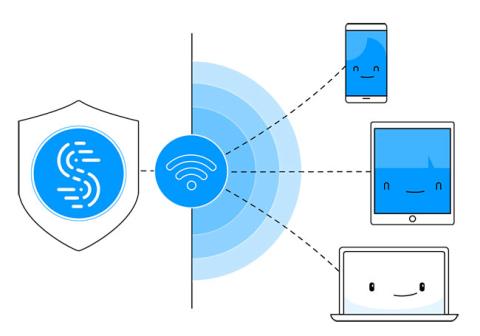
Vai jūs justos ērti, zinot, ka kāds skatās, ko jūs darāt tiešsaistē, redz, kuras vietnes apmeklējat vai uz kurām pogām noklikšķināt, vai, vēl ļaunāk, nolaupa jūsu kredītkaršu numurus, jūsu sociālo tīklu pieteikumvārdus un citus sensitīvus datus?
Tas notiek katru dienu katru minūti, un šeit tiek izmantoti VPN . Tas šifrē visu tiešsaistes trafiku, lai neviens — pat ne jūsu ISP — nevarētu izsekot jūsu darbībām tiešsaistē. Turklāt - izmantojot VPN, jūs varat arī atbloķēt saturu, kas ir ierobežots noteiktā reģionā.
Vienkāršākais veids, kā atbloķēt saturu un aizsargāt visas ierīces ar šifrētu VPN, ir koplietot VPN savienojumu, izmantojot WiFi tīklāju, lai visas ierīces gūtu labumu no tā. Ja nevarat iegādāties labu WiFi maršrutētāju ar integrētu VPN (kas maksā dažus miljonus dongu), varat ērti izmantot Windows klēpjdatoru un mobilā tīklāja programmatūru Connectify Hotspot.
Kopīgojiet VPN, izmantojot WiFi tīklāju, izmantojot Connectify

Kopīgojiet VPN, izmantojot WiFi tīklāju
Ir viegli atbloķēt ierobežotu saturu un aizsargāt savu tiešsaistes privātumu visās savās ierīcēs: vienkārši kopīgojiet savu VPN savienojumu, izmantojot WiFi tīklāju. Connectify Hotspot padara to iespējamu, izmantojot to kopā ar Speedify VPN.
Jūs iegūsit labāko kombināciju satura atbloķēšanai un visu savu ierīču aizsardzībai. Kopīgojiet internetu ar visām savām ierīcēm, ietaupiet naudu un joslas platumu, kā arī atbrīvojieties no tīkla problēmām, ko izraisa nesaderīga aparatūra!
Kas nepieciešams, lai koplietotu VPN, izmantojot WiFi tīklāju?
Lūk, kas jums nepieciešams, lai koplietotu VPN savienojumu, izmantojot WiFi tīklāju:
6 darbības, lai koplietotu VPN, izmantojot WiFi tīklāju Windows datorā

Kopīgojiet VPN, izmantojot WiFi tīklāju Windows datorā
1. Instalējiet un palaidiet Speedify datorā.
2. Instalējiet un palaidiet Connectify datorā.
3. Izveidojiet WiFi tīklāju, izmantojot Connectify
Sadaļā Tīkla piekļuve atlasiet Speedify VPN virtuālo adapteri sadaļā Internets to Share and Routed .
4. Izvēlieties tīklāja nosaukumu un paroli
5. Iespējojiet reklāmu bloķēšanu ierīcēm, kas savienotas ar tīklāju.
Tas palīdzēs ietaupīt lielāku joslas platumu un pat bloķēt reklāmas mobilajās lietotnēs.
6. Nospiediet pogu Start Hotspot un pievienojiet ierīces karstajam punktam
Tagad jūs kopīgojat ātru un drošu VPN savienojumu, izmantojot WiFi, ar visām savām ierīcēm!
Kad Windows parāda kļūdu “Jums nav atļaujas saglabāt šajā vietā”, tas neļaus jums saglabāt failus vajadzīgajās mapēs.
Syslog Server ir svarīga IT administratora arsenāla sastāvdaļa, it īpaši, ja runa ir par notikumu žurnālu pārvaldību centralizētā vietā.
Kļūda 524: iestājās taimauts ir Cloudflare specifisks HTTP statusa kods, kas norāda, ka savienojums ar serveri tika slēgts taimauta dēļ.
Kļūdas kods 0x80070570 ir izplatīts kļūdas ziņojums datoros, klēpjdatoros un planšetdatoros, kuros darbojas operētājsistēma Windows 10. Tomēr tas tiek parādīts arī datoros, kuros darbojas operētājsistēma Windows 8.1, Windows 8, Windows 7 vai vecāka versija.
Nāves zilā ekrāna kļūda BSOD PAGE_FAULT_IN_NONPAGED_AREA vai STOP 0x00000050 ir kļūda, kas bieži rodas pēc aparatūras ierīces draivera instalēšanas vai pēc jaunas programmatūras instalēšanas vai atjaunināšanas, un dažos gadījumos kļūdas cēlonis ir bojāts NTFS nodalījums.
Video plānotāja iekšējā kļūda ir arī nāvējoša zilā ekrāna kļūda. Šī kļūda bieži rodas operētājsistēmās Windows 10 un Windows 8.1. Šajā rakstā ir parādīti daži veidi, kā novērst šo kļūdu.
Lai paātrinātu Windows 10 sāknēšanu un samazinātu sāknēšanas laiku, tālāk ir norādītas darbības, kas jāveic, lai noņemtu Epic no Windows startēšanas un neļautu Epic Launcher palaist operētājsistēmā Windows 10.
Failus nevajadzētu saglabāt darbvirsmā. Ir labāki veidi, kā saglabāt datora failus un uzturēt kārtīgu darbvirsmu. Nākamajā rakstā tiks parādītas efektīvākas vietas, kur saglabāt failus operētājsistēmā Windows 10.
Lai kāds būtu iemesls, dažreiz jums būs jāpielāgo ekrāna spilgtums, lai tas atbilstu dažādiem apgaismojuma apstākļiem un mērķiem. Ja jums ir nepieciešams novērot attēla detaļas vai skatīties filmu, jums jāpalielina spilgtums. Un otrādi, iespējams, vēlēsities arī samazināt spilgtumu, lai aizsargātu klēpjdatora akumulatoru.
Vai jūsu dators nejauši pamostas un tiek parādīts logs ar uzrakstu “Pārbauda atjauninājumus”? Parasti tas ir saistīts ar programmu MoUSOCoreWorker.exe — Microsoft uzdevumu, kas palīdz koordinēt Windows atjauninājumu instalēšanu.








